Ви надсилаєте так багато повідомлень на свій WhatsApp, що практично неможливо порахувати їх усі. Більшість повідомлень, які ви надсилаєте чи отримуєте, ймовірно, не настільки важливі, щоб ви хотіли позначати їх як такі.
Але іноді ви отримуєте повідомлення з інформацією, до якої потрібно швидко отримати доступ. Ось де з’являються повідомлення WhatsApp із зірочкою. Його не видно, як тільки ви відкриваєте програму, але доступ до них швидкий.
Як позначити зірочкою повідомлення WhatsApp
WhatsApp має опцію пошуку, яка дозволяє знаходити конкретні слова або фрази у ваших розмовах. Але навіть з таким інструментом пошуку певних повідомлень може бути досить складним завданням. Позначивши повідомлення зірочкою в WhatsApp, ви відкладете це повідомлення у вибраному списку, де воно буде збережено на потім.
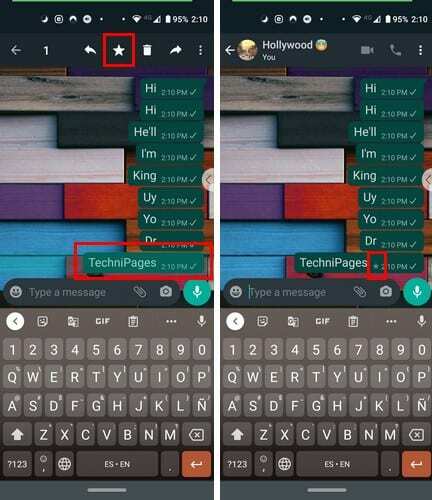
Щоб повідомлення зірочкою, натисніть і утримуйте повідомлення. Угорі, ліворуч від значка кошика, ви побачите значок «Пуск». Торкніться зірочки, і ви побачите, як зірка випливає з вибраних повідомлень. Праворуч від повідомлення ви також побачите зірочку, яка вказує, що воно було збережено правильно.
Щоб переглянути збережене повідомлення із зірочкою, перейдіть на головну сторінку WhatsApp і торкніться точок у верхньому правому куті. Торкніться опції «Повідомлення із зірочкою», і ви побачите список усіх повідомлень, які ви позначили.
Як стерти повідомлення WhatsApp із зірочкою
Коли повідомлення більше не настільки важливе, що ви хочете зберегти його в списку із зірочкою, настав час його видалити. Ви можете видалити ці повідомлення двома способами. Ви можете довго натискати на повідомлення прямо в чаті; він знаходиться і торкніться зірочки з лінією через неї або, якщо ви хочете повністю видалити повідомлення, торкніться значка кошика.
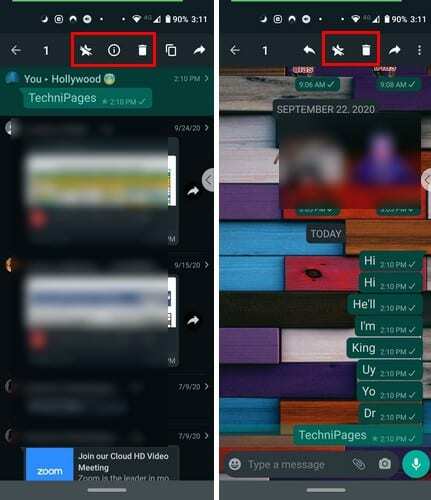
Також можна видалити повідомлення безпосередньо зі списку із зірочкою. На головній сторінці програми торкніться точок у верхньому правому куті та перейдіть до Повідомлення із зірочкою — утримуйте на повідомленні та торкніться зірочки з лінією через неї.
Якщо ви перебуваєте в списку повідомлень із зірочкою, ви можете робити й інші речі. Наприклад, після довгого натискання на повідомлення торкніться крапок у верхньому правому куті, і ви отримаєте можливість надіслати повідомлення людині, яка надіслала вам повідомлення. Це корисно, коли вам потрібно запитати людину щось про повідомлення або файл.
Ви також побачите значок стрілки, спрямованої вперед. Торкніться цієї опції, і ви зможете переслати повідомлення. Опція спільного доступу також буде там, на випадок, якщо ви захочете перемістити цей файл, наприклад, на Google Диск.
Висновок
Ви можете зберегти все, що отримуєте в WhatsApp, як повідомлення із зірочкою. Будь то текстове повідомлення чи зображення, діють ті самі дії.